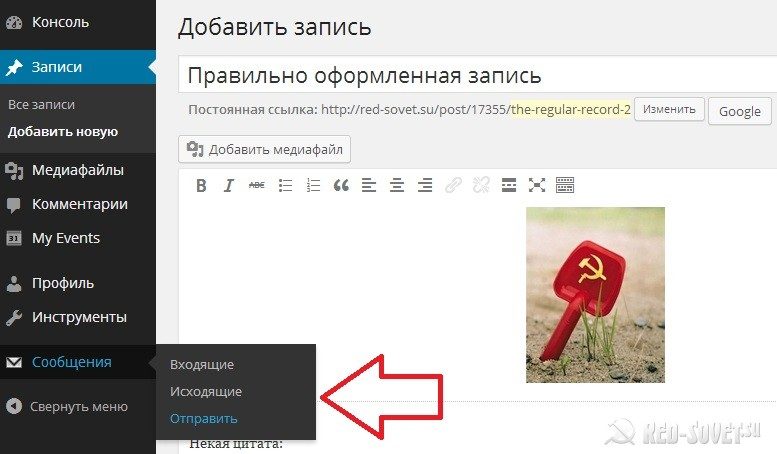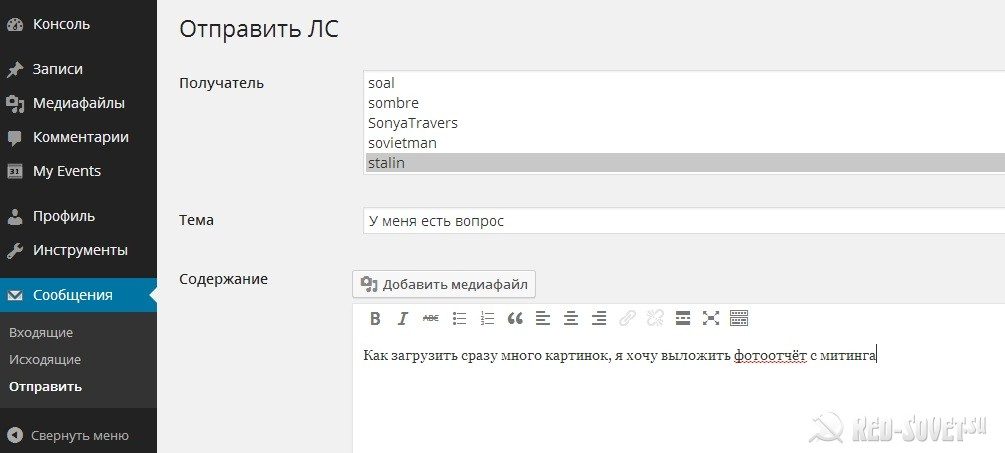Не все посты, которые будут высылаться в адрес редакционного совета нашего портала будут проходить модерацию и публиковаться на сайте. Одна из причин, почему ваша публикация может не пройти модерацию — это плохое оформление материала.
Эта методичка поможет вам научится грамотно оформлять ваши публикации, дабы они спокойно проходили модерацию.
Итак поехали:
Заглавная картинка и миниатюра записи.
Каждая публикация обязательна должна иметь заглавную картинку которая наглядно показывала бы, о чём или о ком вы пишите. Перед тем, как вставить заглавную картинку, мы просим вас написать один, два абзаца, которые будут вкратце рассказывать о теме вашей публикации. Также, мы настоятельно просим вас загружать картинки непосредственно на наш сайт.
В конечном счёте, начало вашего материала должно выглядеть следующим образом:
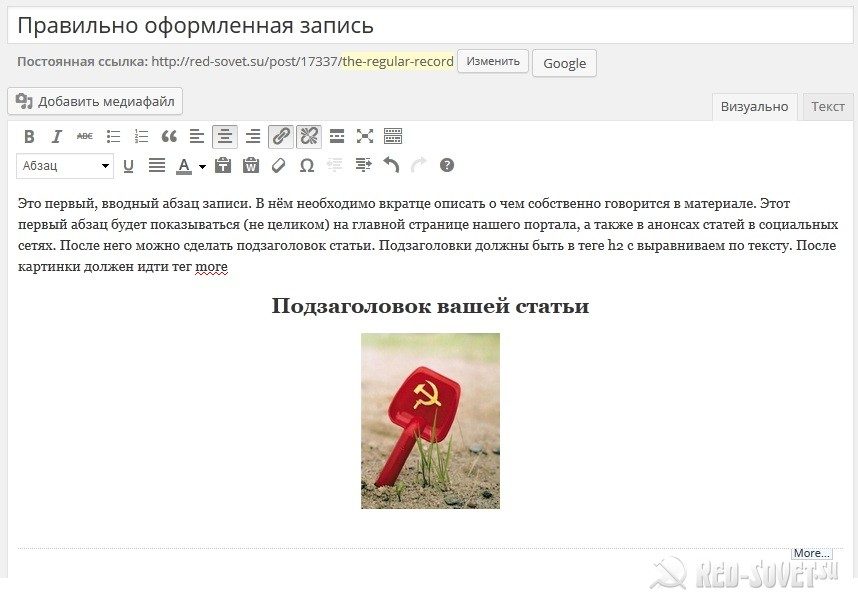 Он же в формате редактирования HTML:
Он же в формате редактирования HTML:
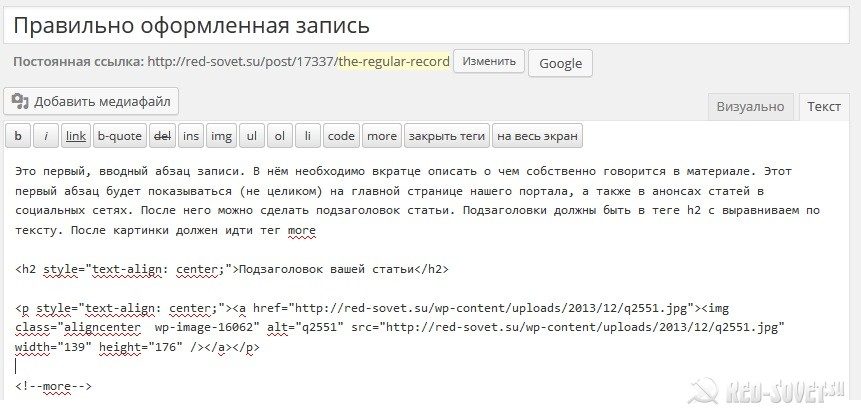
В нижнем правом углу на странице создания записи есть специальная форма для задачи картинки миниатюры. Вам необходимо нажать «задать миниатюру», после чего во всплывшем окне выбрать вкладку «загрузить файлы» и нажать кнопку «выберите файл». После этого откроется стандартный проводник вашей операционной системы, с помощью которого вы сможете выбрать нужную вам картинку.
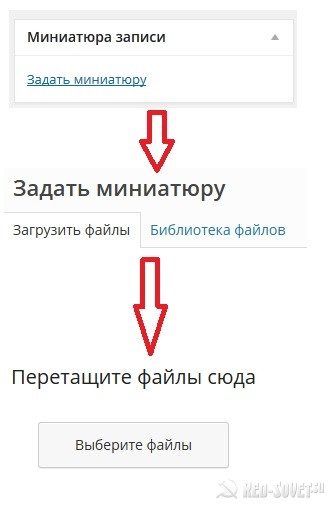 Начнётся загрузка вашей картинки, по завершению загрузки (это обычно очень быстро), откроется галерея картинок, а картинка которую вы только что загрузили будет автоматически выделена, вам останется только нажать на кнопку «задать миниатюру»
Начнётся загрузка вашей картинки, по завершению загрузки (это обычно очень быстро), откроется галерея картинок, а картинка которую вы только что загрузили будет автоматически выделена, вам останется только нажать на кнопку «задать миниатюру»
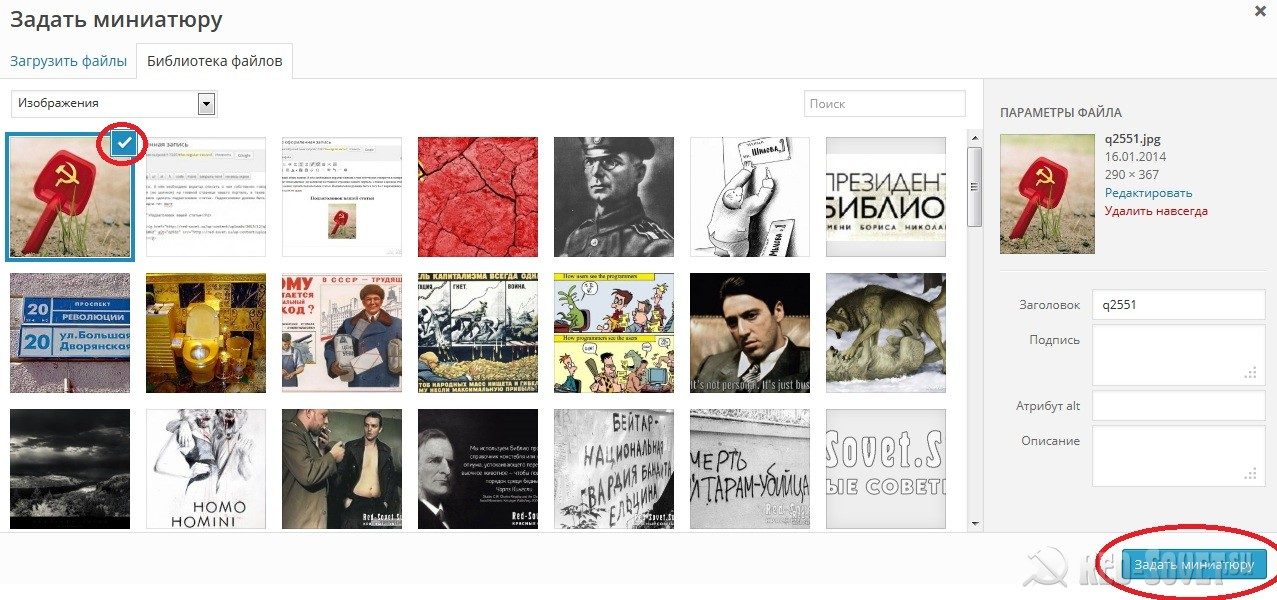 Теперь, загруженная вами картинка есть в нашей библиотеки файлов, по этому, если вы будете размещать эту картинку после первого абзаца, её больше не надо загружать повторно. Теперь загруженную картинку надо просто выбрать из библиотеки файлов. Для этого, над кнопками форматирования публикации есть кнопка «Добавить медиафайл», нажмите на неё и выберите вкладку библиотека файлов. Если вам не удаётся найти в библиотеки свою картинку, просто введите её название, аналогичное названию файла картинки на вашем компьютере и нажмите enter. После этого, просто нажмите на нужную картинку, а потом на кнопку вставить в запись.
Теперь, загруженная вами картинка есть в нашей библиотеки файлов, по этому, если вы будете размещать эту картинку после первого абзаца, её больше не надо загружать повторно. Теперь загруженную картинку надо просто выбрать из библиотеки файлов. Для этого, над кнопками форматирования публикации есть кнопка «Добавить медиафайл», нажмите на неё и выберите вкладку библиотека файлов. Если вам не удаётся найти в библиотеки свою картинку, просто введите её название, аналогичное названию файла картинки на вашем компьютере и нажмите enter. После этого, просто нажмите на нужную картинку, а потом на кнопку вставить в запись.
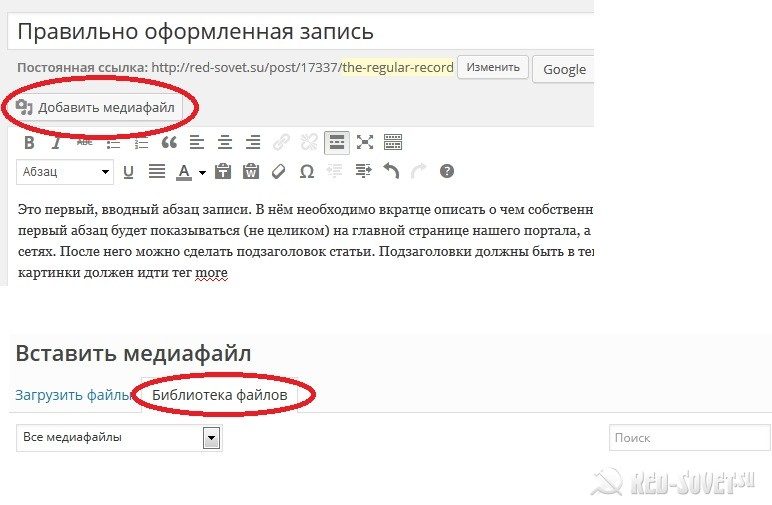
Теперь вам необходимо после картинки поставить разделяющий тег «more», для этого вам необходимо открыть html редактирование вашей записи, и поставив текстовый курсор в нужное место (после картинки) нажать кнопку «more»
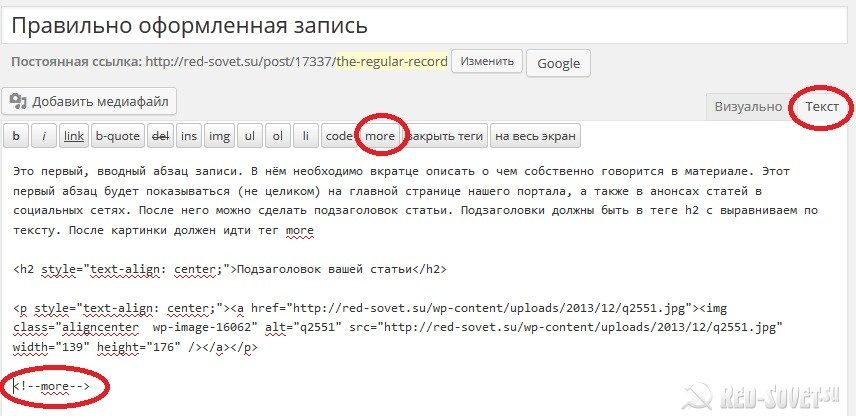
Благодаря этому тегу, уйдёт красивый репост в Живой Журнал, а также, записи будут удобно отображаться при просмотре по рубрикам.
Оформление заголовков и под заголовков записи:
Заголовки оформляются в визуальной части редактора, для этого, выделите необходимую вам строку, которую вы хотите сделать заголовком, после чего в поле типа текста где по умолчанию написано «абзац» выберите «заголовок 2», а после этого нажмите на кнопку выравнивание по центру.
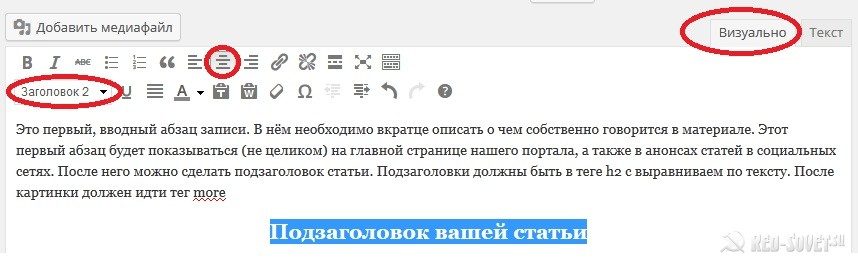
Разобравшись с тем, как вставлять картинки и делать заголовочную часть статьи можем перейти к следующей части, как правильно цитировать новости, предположим, что в вашей публикации вы цитируете какую либо новость, чью-то прямую речь. Для того, чтобы текст было удобно читать, цитирование желательно выделять, чтобы сразу было понятно, где вы что-то цитируете, а где ваш собственный текст. Для этого используется специальный тег
цитируемый текст
.
Для того, чтобы не прописывать этот тег вручную вам необходимо перейти в html редактирование записи, выделить нужный вам отрывок текста, это может быть абзац или несколько абзацев, после чего нажать кнопку «b-quote»
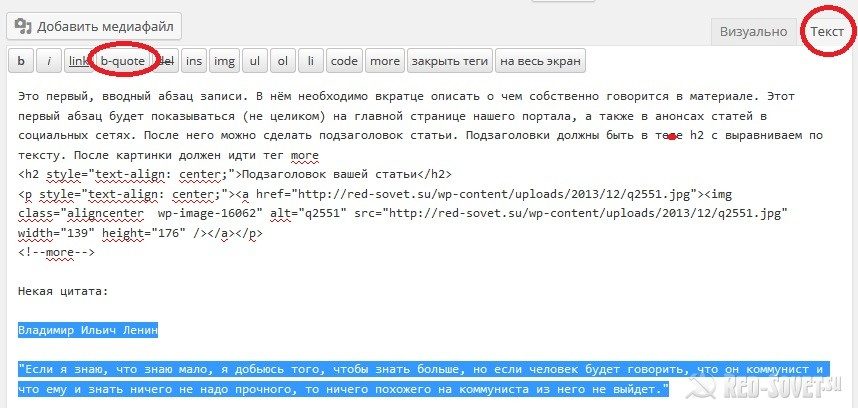
После цитаты, желательно указывать её источник. Для удобности прочтения напишите слово «источник» выделите его жирным, поставьте тире, напишите название источника и оберните название ссылкой, это будет выглядеть вот так:
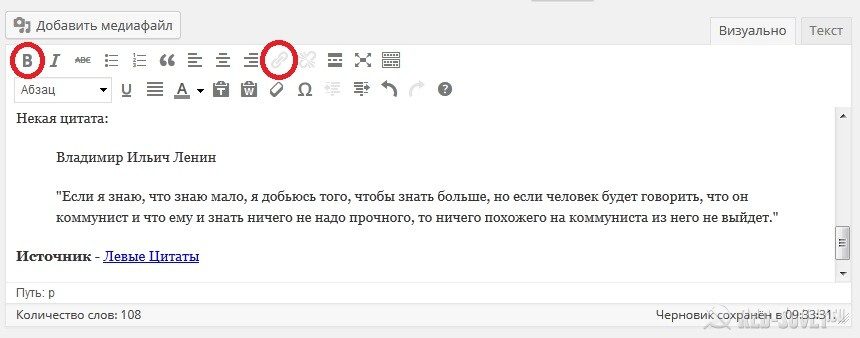
Или вот так в режиме форматирования HTML кода:
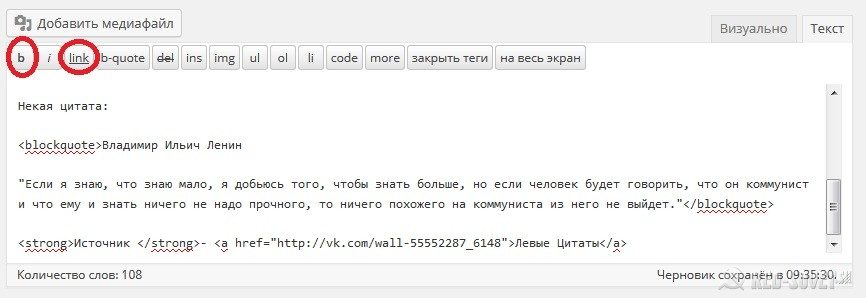
Когда вы закончите писать свою статью, вам нужно будет выбрать рубрику в которой данная статья будет опубликована а также прописать теги/метки записи. Для этого необходимо сказать пару слов о рубрикации записей на нашем портале. У нас существует три основных рубрики
1) Блоги
2) Редакция
3) Новости
Эти рубрики показываются на главной странице нашего портала. Все остальные рубрики, определяют тему а не характер публикации. При этом, поскольку вы автор, то вы не можете выбрать рубрику «редакция». Таким образом, по завершению написания статьи сразу указывайте рубрику «блоги». Если ваша публикация носит также информативный характер, выбирайте рубрику «новости». Все остальные рубрики на ваше личное усмотрение, в зависимости от того чему посвящена ваша статья.
Например, если ваша статья посвящена забастовке на заводе — смело выбирайте рубрику «рабочее движение. А если вы скажем рассказываете о о чём-то интересном в СССР — ваша рубрика «История». Напротив нужных рубрик просто поставьте галочку.
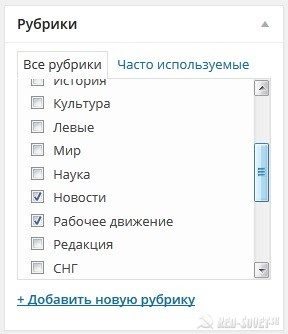
Теги указываются через запятую и пробел, вот так: «1937, Социализм, Сталин, Берия, ГУЛАГ»
После того как вы напишите все метки, нажимаете кнопку добавить. Благодаря этим меткам вашу статью будет проще найти тем, кто интересуется той или иной конкретной темой. После нажатия кнопки добавить, указанные вами теги будут показаны ниже с крестиками, на которые можно нажать чтобы убрать метку:
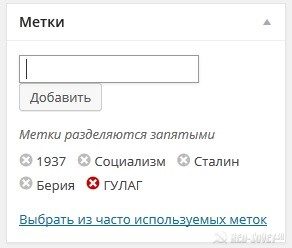
Также, мы просим делать не очень большие абзацы, желательно не больше 6-7 строк, в идеале, 5 строк, а раз в 5-6 абзацев вставлять картинку, которая наглядно отображала описываемые вами вещи, это не обязательно, но желательно.
Также мы настоятельно рекомендуем не публиковать статьи размер которых превышает 4000 слов. Хорошая статья которую можно быстро прочитать, в которую можно вложить максимум смысла имеет размер, в среднем, от 400 до 1000 слов. Если материал посвящен важной теме, в нём много цитат, и в вкратце его не изложить, то такая статья запросто раздувается от 1000 до 4000 слов, такой материал читатель отложит до вечера, но всё же без особых проблем осилит. А вот материалы ещё большего размера скорее всего до конца так никто и не прочитает, по этому помнитесь, краткость — с.т.
Всё, больше никаких кнопок и настроек, кроме заветной кнопки опубликовать трогать не надо.
Если у вас есть какие либо вопросы, по поводу оформления записей, напишите личное сообщение администратору сайта stalin, для этого в левом меню наведите курсор мыши на строку «сообщения» и выберите пункт отправить, укажите кому отправить и непосредственно ваш вопрос.